Windows10系统录屏没声音的解决方法
时间:2022-09-15 10:33:56来源:装机助理重装系统www.zhuangjizhuli.com作者:由管理员整理分享
一般操作Windows10系统一般自带有系统录屏的功能,就可以帮助有需要的网友录制工作视频等等。但在使用过程中难免会遇到一些问题,这不近日就有Windows10系统用户来反应,在使用电脑时系统录屏没有声音呢?对于出现这个问题该怎么设置呢?对此下面就来介绍一下电脑录屏没有声音的解决方法吧。
第一种方法:检查是否是驱动问题导致
1、首先,使用鼠标右键点击电脑系统桌面的开始菜单,在点击设备管理器打开;
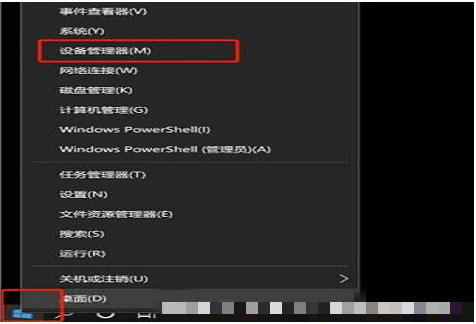
2、然后,在点击查看声音、视频和游戏控制器驱动是否有问题;
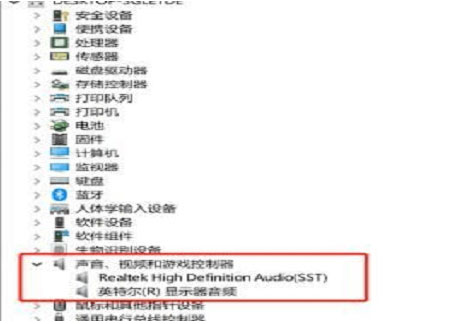
3、如果驱动有黄色感叹号等,那就鼠标右键点击声卡,根据需求选择更新驱动或者卸载驱动。

第二种方法:声音麦克风没开启
1、首先,在电脑桌面点击左下角的开始菜单,找到设置选项;
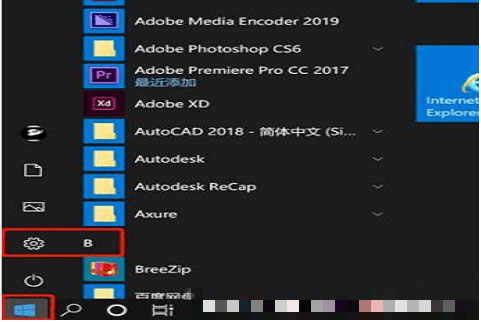
2、然后,进入到Windows设置后,在找到隐私并打开;
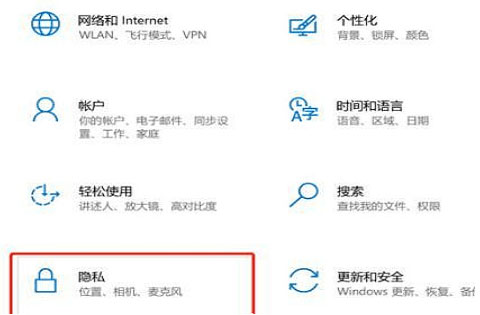
3、在左侧选择麦克风;
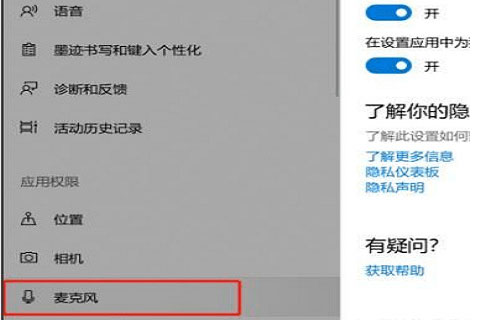
4、勾选“允许应用访问你的麦克风;
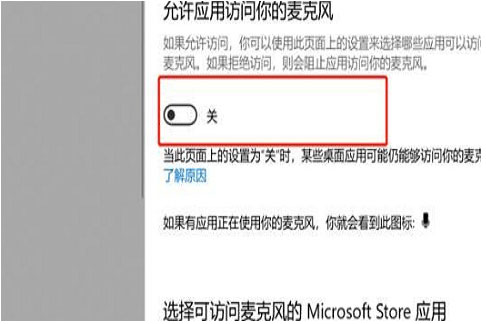
5、最后再xbox后台打开开关即可。
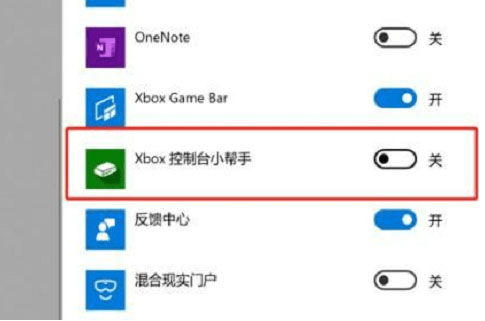
以上就是有关于电脑录屏没有声音的解决方法就介绍到这了,很可能是因为系统的录屏驱动损坏或者麦克风没打开等导致,就可以根据上面的方法操作解决即可,希望这个教程对大家有所帮助。
第一种方法:检查是否是驱动问题导致
1、首先,使用鼠标右键点击电脑系统桌面的开始菜单,在点击设备管理器打开;
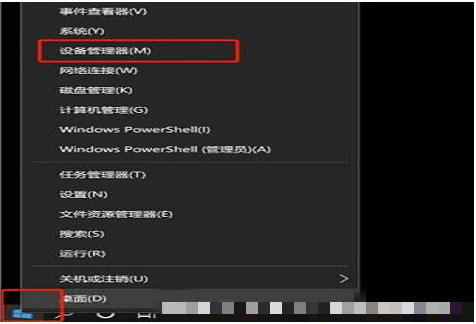
2、然后,在点击查看声音、视频和游戏控制器驱动是否有问题;
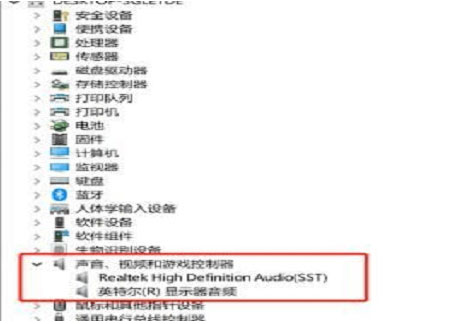
3、如果驱动有黄色感叹号等,那就鼠标右键点击声卡,根据需求选择更新驱动或者卸载驱动。

第二种方法:声音麦克风没开启
1、首先,在电脑桌面点击左下角的开始菜单,找到设置选项;
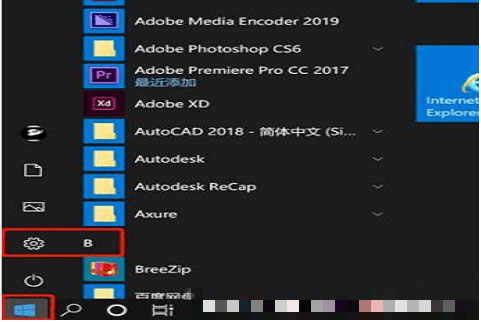
2、然后,进入到Windows设置后,在找到隐私并打开;
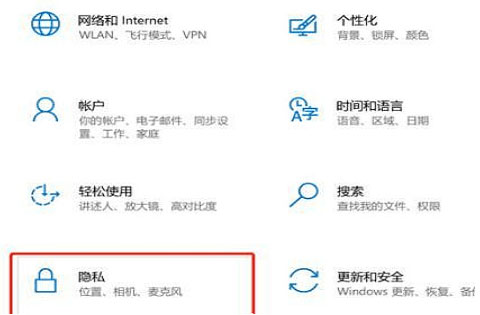
3、在左侧选择麦克风;
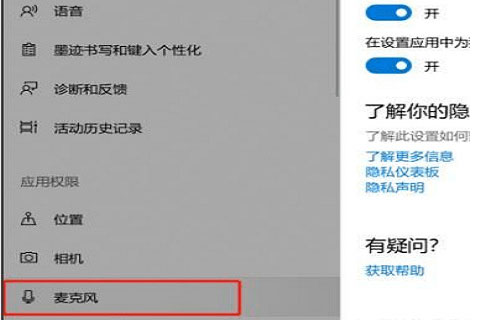
4、勾选“允许应用访问你的麦克风;
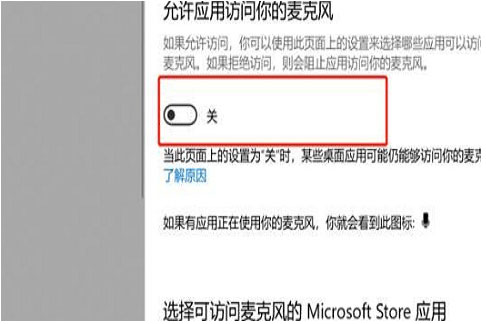
5、最后再xbox后台打开开关即可。
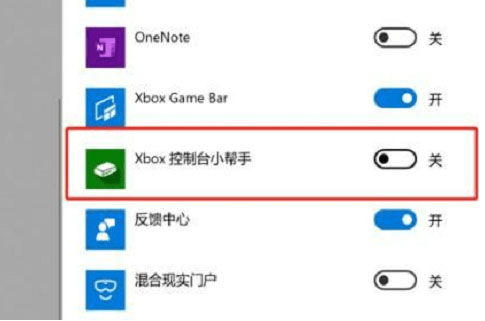
以上就是有关于电脑录屏没有声音的解决方法就介绍到这了,很可能是因为系统的录屏驱动损坏或者麦克风没打开等导致,就可以根据上面的方法操作解决即可,希望这个教程对大家有所帮助。
分享到:
